打开文件提示没有权限 Windows 10打开文件提示无权限怎么解决
更新时间:2024-03-28 11:07:37作者:jiang
在使用Windows 10操作系统时,有时候打开文件时会出现提示没有权限的情况,让人感到困惑和烦恼,这种问题可能是由于文件权限设置不正确或者用户账户设置有误所致。要解决这个问题,可以尝试修改文件属性、更改用户权限或者使用管理员账户进行操作等方法来解决。希望以上建议能帮助您顺利打开文件,提高工作效率。
具体步骤:
1.打开文件,Windows 10 提示没有权限打开该文件。
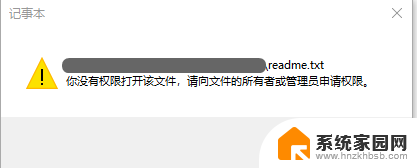
2.右键点击被访问的文件,在右键菜单中选择“属性”。在属性窗口中,切换到安全选项卡,使用同样的方式打开一个能正常访问的文件,对比查看,发现两个文件对应的“组或用户名”信息很不一样,不能访问的文件的“组或用户名”信息中并没有包含当前用户,而是一串不知所云的东东。
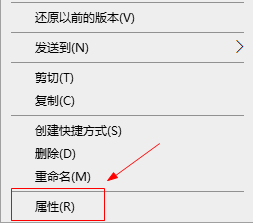
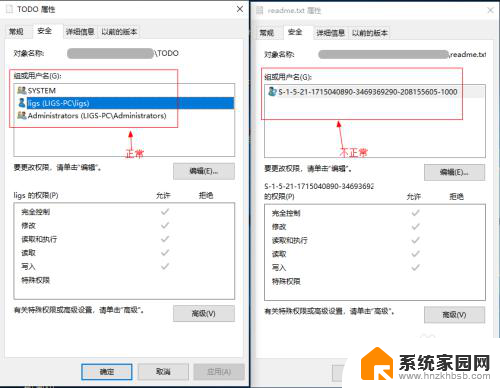
3.点击不能访问文件的安全选项卡下的“编辑”按钮,然后在弹出窗口中点击“添加”按钮。之后再在弹出窗口中点击“高级”按钮
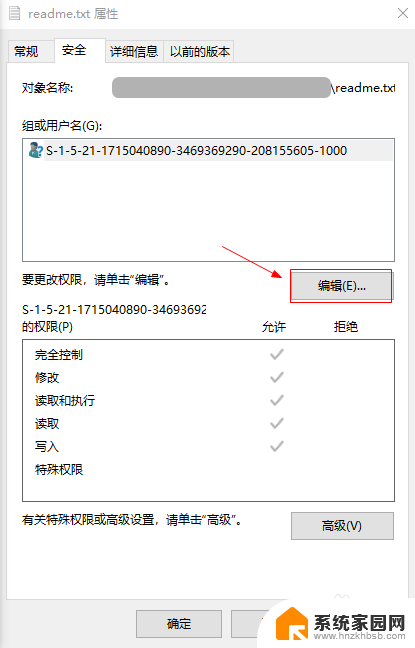
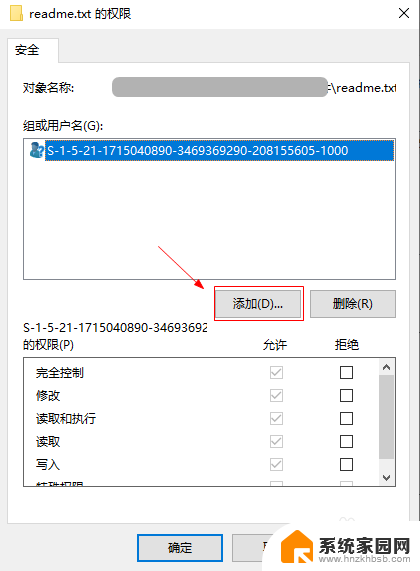
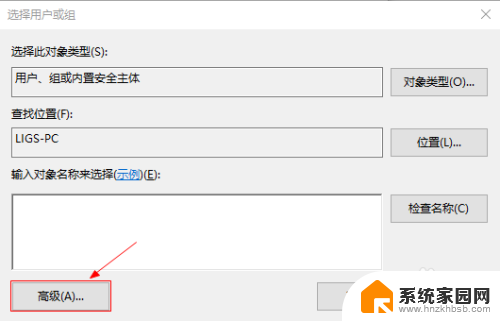
4.在“选择用户或组”窗口中,点击“立即查找”按钮,在搜索结果中,找到并选中本机的用户,点击“确定”按钮。会发现“输入要选择的对象名称”文本编辑框已经自动填入了刚刚从搜索结果选中的用户,点击“确定”继续
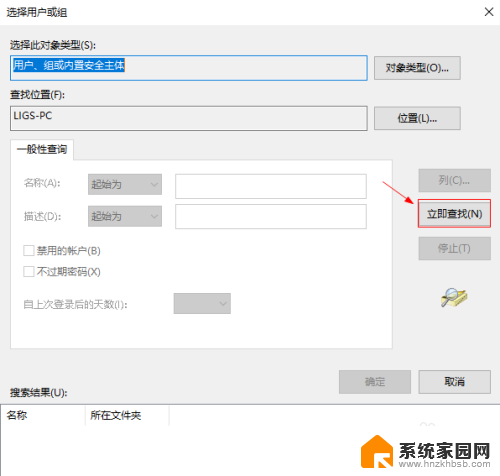
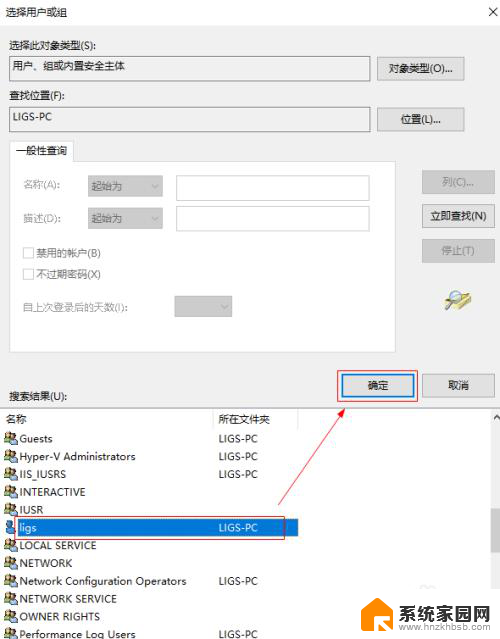
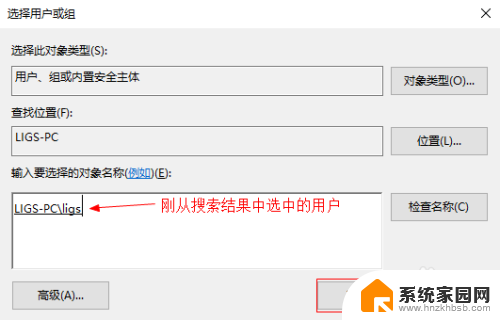
5.回到文件的权限对话窗口,会发现“组或用户名”信息包含了刚刚添加的本机用户。选中本机用户,勾选“完全控制”选项,点击“确定”关闭文件对话框。
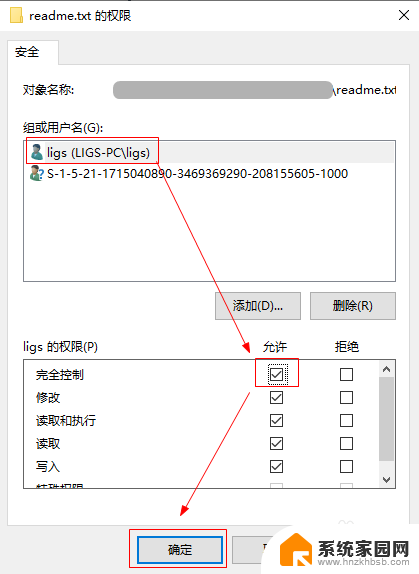
6.重新打开之前不能访问的文件,发现文件能够正常访问了。
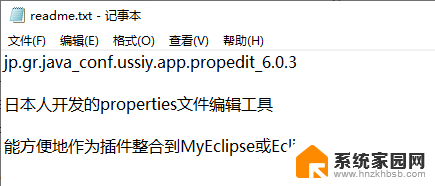
以上就是关于打开文件提示没有权限的全部内容,有出现相同情况的用户可以按照以上方法来解决。
打开文件提示没有权限 Windows 10打开文件提示无权限怎么解决相关教程
- windows没有权限 打开文件时Windows 10提示没有权限怎么办
- 打开文件没有权限 如何解决Windows 10打开文件权限问题
- excel文件打开显示只读 Excel打开文件提示只读权限如何处理
- 文件变绿色显示没有打开权限 Windows 10打开文件没有权限怎么办
- 电脑删除文件夹提示没有权限 删除文件时显示没有权限怎么办
- 文件共享无法访问没有权限 访问共享文件夹提示没有权限怎么办
- 由于权限不足而无权限 文件打开权限不够怎么办
- 共享文件windows无法访问,没有权限访问 访问共享文件夹提示权限不足
- 电脑提示没有权限在此位置保存文件 在此位置中无法保存文件怎么解决
- 网络共享显示没有权限访问 如何解决局域网共享文件夹无权限访问
- 电视设置没有无线连接怎么办 电视连不上WiFi怎么处理
- 小米连接蓝牙耳机 小米蓝牙耳机如何与手机配对连接
- 首行缩进字符怎么设置 Word如何设置首行缩进
- 电脑上的文件怎么传到ipad上 通过何种途径将电脑文件传入iPad
- 手机外屏有裂缝可以修复吗 手机屏幕破裂15分钟修复方法
- 电脑右下角没有wifi显示,如何连接 电脑任务栏无线网络连接图标不见了怎么处理
电脑教程推荐
- 1 电脑上的文件怎么传到ipad上 通过何种途径将电脑文件传入iPad
- 2 钉钉在电脑上怎么设置自动登录 钉钉电脑版开机自动登录设置方法
- 3 怎样设置手机锁屏时间 手机自动锁屏时间设置方法
- 4 windows defender删除文件恢复 被Windows Defender删除的文件怎么找回
- 5 微信怎么语音没有声音 微信语音播放无声音怎么恢复
- 6 dwm.exe系统错误 dwm.exe进程是什么作用
- 7 键盘上字母打不出来 键盘按键失灵怎么解决
- 8 微信怎么把字变大 电脑微信如何设置字体大小
- 9 华为怎么取消锁屏杂志 华为手机杂志锁屏如何关闭
- 10 电脑怎么设置日历显示节假日 电脑设置农历显示方法